ZIP-faili loomine ja kasutamine
Mida teada
- Windowsis paremklõpsake töölaual tühja kohta. Valige Uus > Tihendatud (tõmblukuga) kaust.
- Andke kaustale nimi ja lohistage failid sellesse nende tihendamiseks.
- Macis: paremklõpsake failil või kaustal, mida soovite tihendada. Valige Suru kokku hüpikmenüüs.
Selles artiklis selgitatakse, kuidas Windowsi ja macOS-i süsteemides faile ja kaustu ZIP-failideks tihendada. See sisaldab teavet ZIP-failide saatmise kohta.
ZIP-faili loomine Windowsis
ZIP-faili loomiseks on mitu võimalust. Siin on üks lihtne viis a ZIP fail Windowsis.
-
Paremklõpsake töölaual tühjal kohal ja valige Uus > Tihendatud (tõmblukuga) kaust.
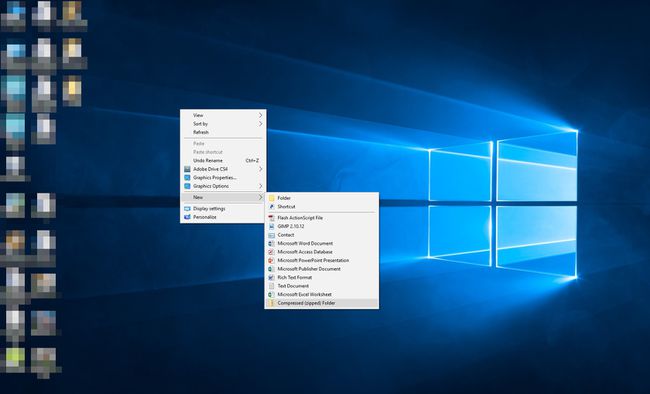
-
Nimetage ZIP-fail. Adressaat näeb seda failinime, kui saab ZIP-faili manusena.

-
Pukseerige tühjale alale failid ja kaustad, mida soovite ZIP-faili lisada. Üksused võivad sisaldada tekstidokumente, pilte, videoid, muusikafaile või kõike muud, mida soovite saata.
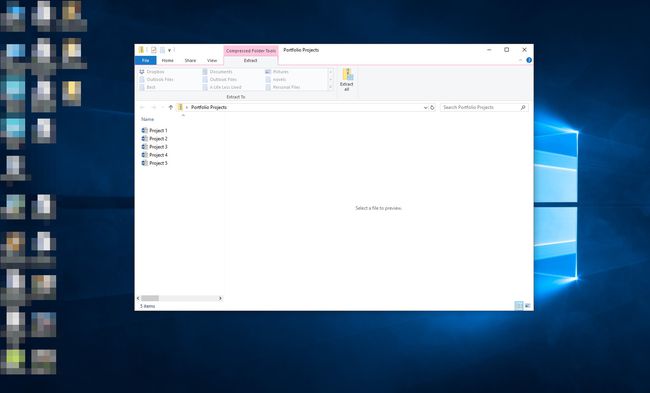
ZIP-fail on nüüd saatmiseks valmis.
Teine viis ZIP-failide loomiseks on kasutada failiarhiiviprogrammi, näiteks 7-Zip või PeaZip.
Kuidas luua Macis ZIP-faili
Macidel on sisseehitatud võimalus failide tihendamiseks ja lahtipakkimiseks.
Paremklõpsake (või vajutage Kontroll klõpsates) faili või kausta, mida soovite tihendada.
-
Valige Suru kokku hüpikmenüüs.
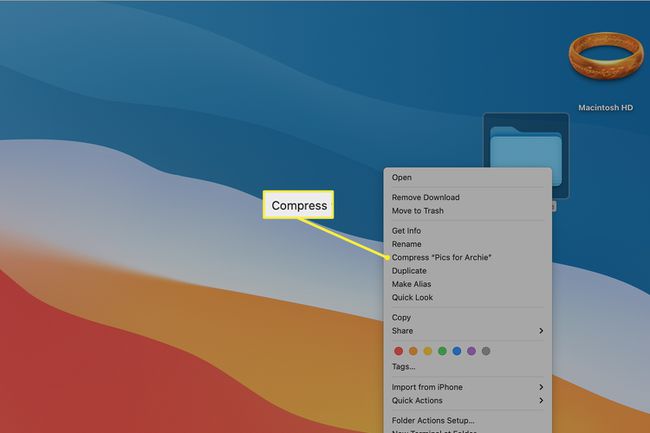
-
Uus ZIP-fail kuvatakse algse ZIP-laiendiga faili või kaustaga samas kohas.
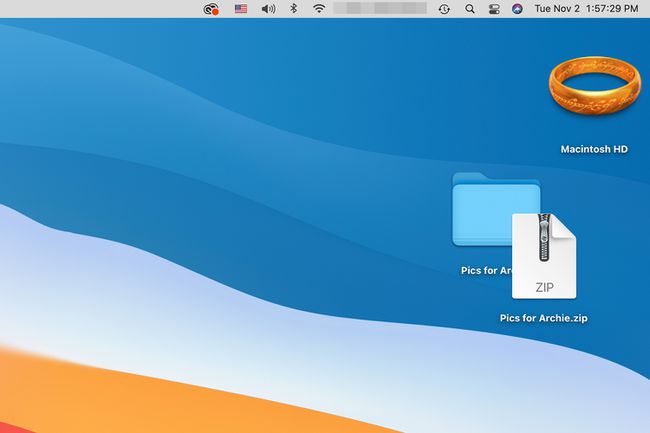
Kuidas ZIP-faili meiliga saata
Nii nagu igal OS-il on ZIP-failide loomiseks oma meetod, on igal meilikliendil nende saatmiseks oma meetod. ZIP-faili saatmine meili teel hõlmab aga samu samme, mis saatmine ükskõik milline fail meili teel. Seega, kui teate, kuidas saata manusena näiteks Wordi dokumenti, järgige ZIP-faili saatmisel samu samme.
Näiteks siin on, kuidas seda Gmailis tehakse.
-
Koostage oma meilisõnum nagu tavaliselt. Valige kompositsiooniakna allosas Manustage failid (kirjaklambri ikoon).
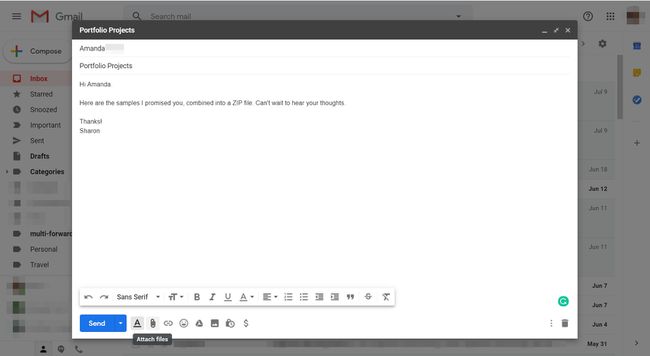
-
Valige kõvakettalt ZIP-fail.
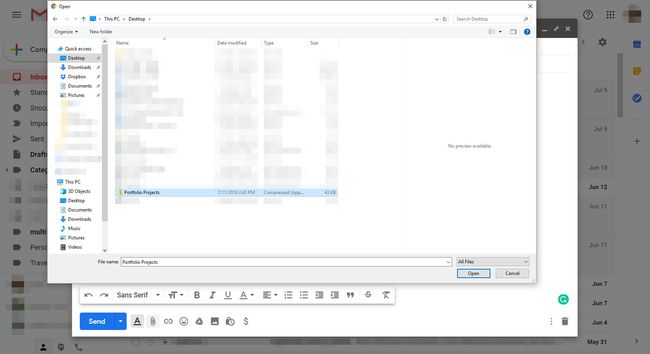
-
Kompositsiooniakna allosas näete oma ZIP-faili nime. Valige Saada.
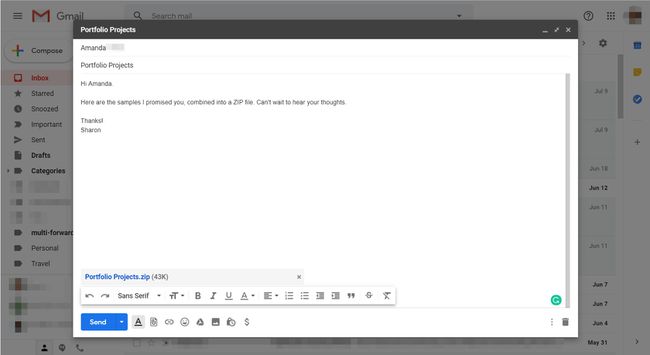
Teie adressaat näeb ZIP-faili tavalise manusena.
Mis on ikkagi ZIP-fail?
ZIP-failid on failide kaustad, mille suurust on vähendatud, st tihendatud. See võimaldab teil saata mitu faili e-posti teel tõhusalt ja probleemideta ning suurte failide salvestamiseks oma draivile vähem ruumi.
Miks on tihendamine mõttekas?
Enamik meilirakendusi piirab üksikute sõnumite suurust, sealhulgas keha ja päis, pluss kõik manused. Kui proovite saata mitu suurt manust, mis ületavad limiiti, siis sõnumi saatmine ebaõnnestub.
Kui aga tihendate oma failid ZIP-failiks, saate ZIP-faili probleemideta saata ühe sõnumiga. Paljusid dokumente saab tihendada kuni 10 protsendini nende algsest suurusest. Boonusena pakib mitme faili ühendamine ZIP-failiks need kenasti ühte manusesse.
Kui saadate sageli suuri manuseid ja loote nende tihendamiseks ZIP-faile, kaaluge a pilvesalvestusteenus selle asemel. Need teenused suudavad tavaliselt käsitleda palju suuremaid faile, kui keskmine meiliteenuse pakkuja toetab.
